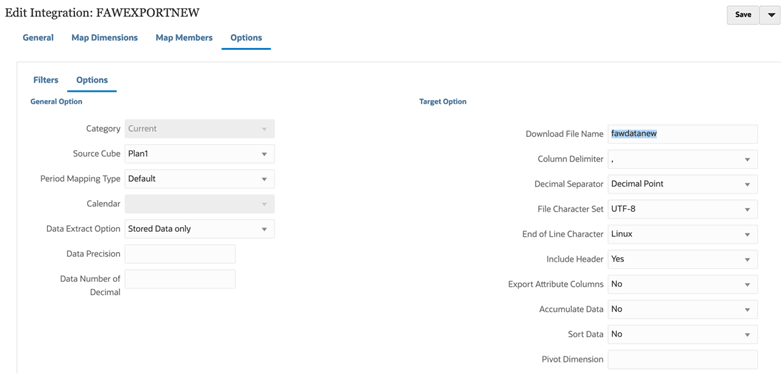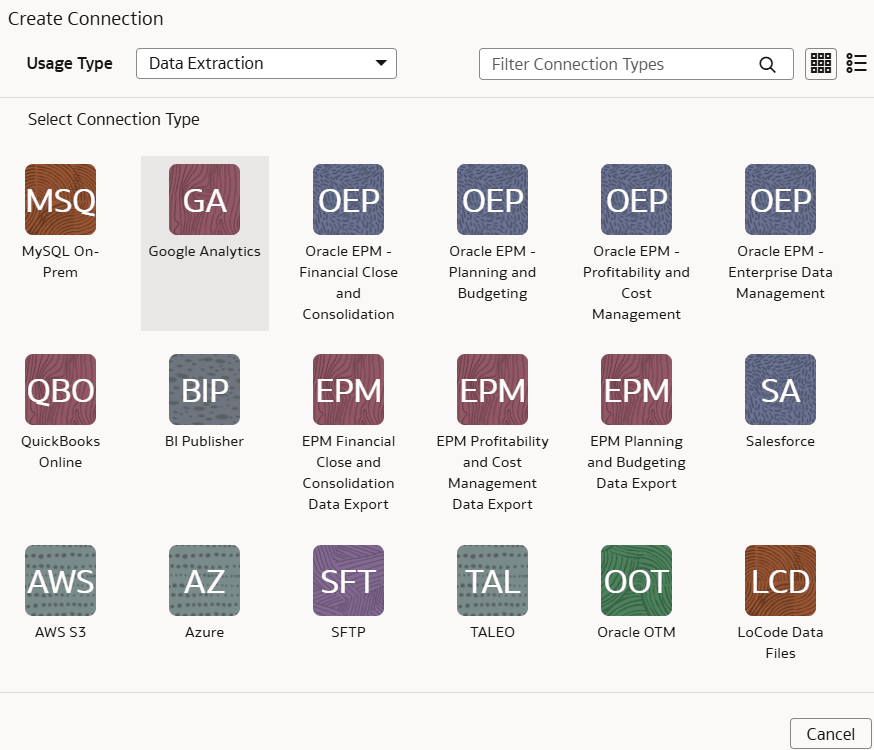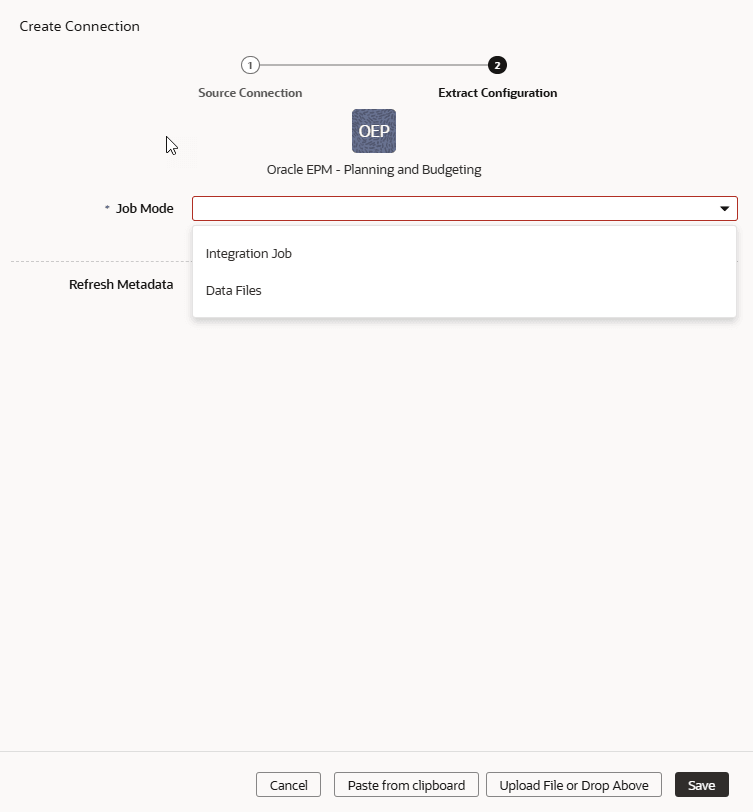Charger des données à partir d'Oracle Enterprise Performance Management dans Fusion Data Intelligence (aperçu)
En tant qu'administrateur de service, vous pouvez utiliser le service d'extraction Fusion Data Intelligence pour acquérir des données à partir de l'instance Enterprise Performance Management (EPM) SaaS et l'utiliser pour créer des augmentations de données pour divers cas d'utilisation Enterprise Resource Planning et Supply Chain Management.
Vous pouvez vous connecter aux modules fonctionnels EPM suivants :
- Clôture et consolidation financières (FCCS)
- Planning and Budgeting (PBCS)
- Profitability and Cost Management (PCMCS),
Si votre source contient un tableau croisé dynamique, l'extraction de métadonnées prend en charge l'extraction de métadonnées de tableau croisé dynamique pour les connecteurs EPM. Vous pouvez uniquement extraire manuellement les données incrémentielles car, pour l'extraction incrémentielle, vous devez mettre à jour le fichier de résultats dans EPM avant de lancer l'extraction suivante pour les données mises à jour. Mettez à jour le fichier de résultats en exécutant l'intégration à l'aide de Data Exchange, puis accédez au nouveau fichier de résultats depuis le connecteur EPM dans Fusion Data Intelligence. Veillez à saisir tous les champs conformément à votre nomenclature EPM et à vos spécificités. Par exemple, si vous avez défini Période dans votre travail EPM en tant que {June-23}, incluez exactement la même valeur dans la boîte de dialogue Créer une connexion pour la source EPM.
Remarque
Les connecteurs EPM affichent le type de données et la taille par défaut. Vous devez modifier ces valeurs le cas échéant lors de la création d'augmentations de données.
Les connecteurs EPM affichent le type de données et la taille par défaut. Vous devez modifier ces valeurs le cas échéant lors de la création d'augmentations de données.
Selon le module fonctionnel auquel vous souhaitez vous connecter, assurez-vous que la fonctionnalité applicable est activée sur la page Activer les fonctions avant de créer cette connexion :
- Oracle EPM - Financial Consolidation and Close
- Oracle EPM - Planning and Budgeting
- Oracle EPM - Profitability and Cost Management